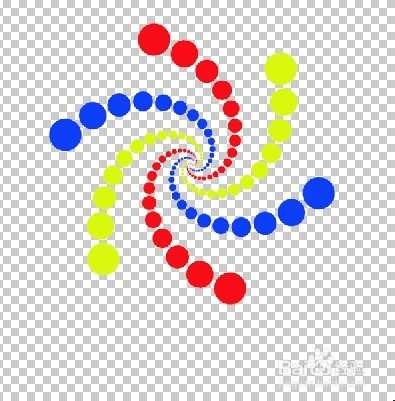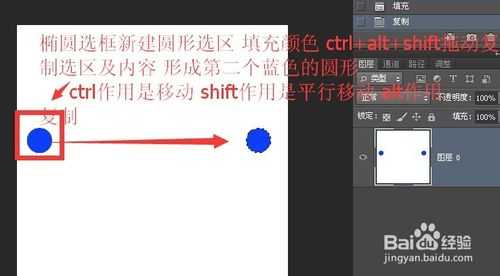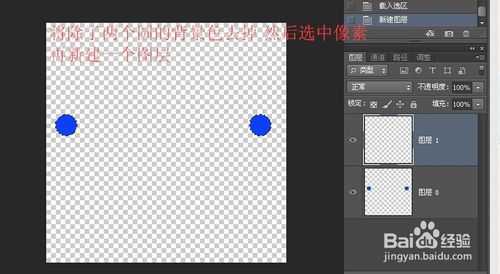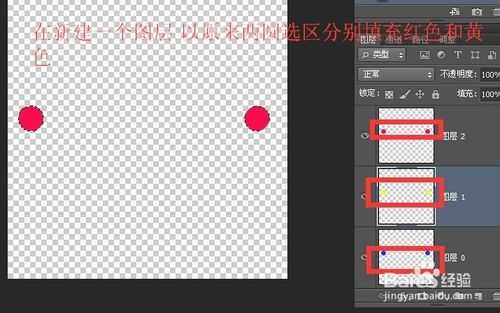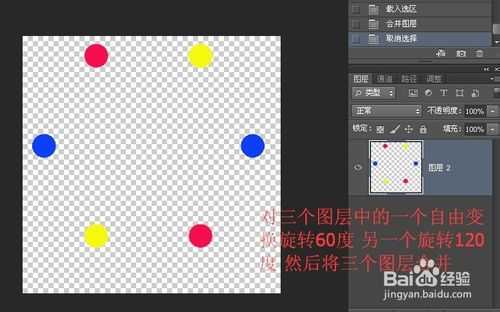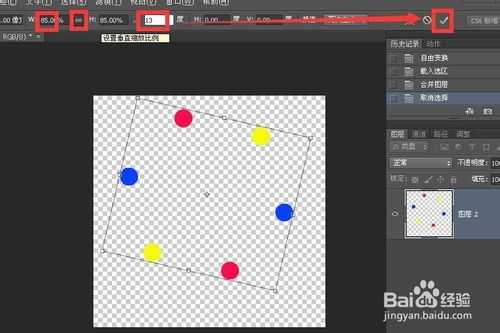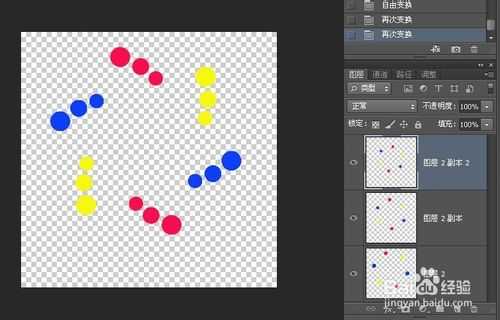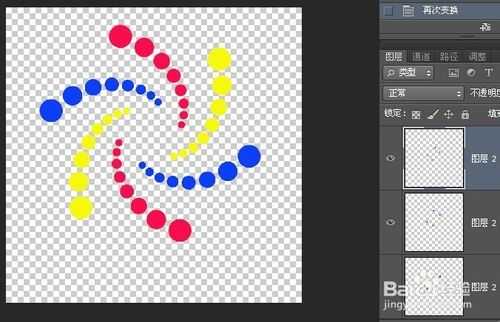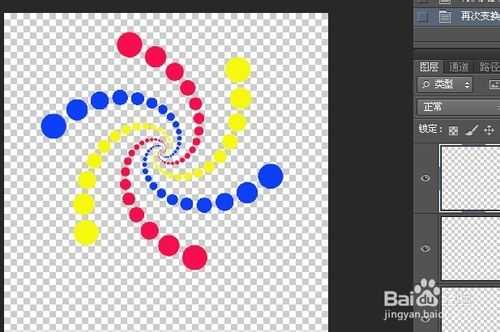photoshop中如何制作螺旋效果 利用了ctrl+alt+shift+t这个快捷键 重复上一次自由变换,并复制
方法/步骤
我将演示用photoshop制作如下螺旋效果
椭圆选框新建圆形选区 填充颜色 ctrl+alt+shift拖动复制选区及内容 形成第二个蓝色的圆形ctrl作用是移动 shift作用是平行移动 alt作用复制
将除了两个圆的背景色去掉 然后选中像素再新建一个图层
在新建一个图层 以原来两圆选区分别填充红色和黄色
对三个图层中的一个自由变换旋转60度 另一个旋转120度 然后将三个图层合并
按下图所示 首先ctrl+t自由变换 然后点击长宽的麻花链接 然后宽度为85% 角度为13度 点击对号 完成自由变换 按回车键
按ctrl+alt+shift+t 按几下后的效果如下
继续按ctrl+alt+shift+t后的效果如下
按混多次的最终效果形成了螺旋
END
以上就是photoshop简单制作漂亮的多彩螺旋效果教程,希望大家喜欢!
标签:
photoshop,螺旋
免责声明:本站文章均来自网站采集或用户投稿,网站不提供任何软件下载或自行开发的软件!
如有用户或公司发现本站内容信息存在侵权行为,请邮件告知! 858582#qq.com
桃源资源网 Design By www.nqtax.com
暂无“photoshop简单制作漂亮的多彩螺旋效果”评论...
稳了!魔兽国服回归的3条重磅消息!官宣时间再确认!
昨天有一位朋友在大神群里分享,自己亚服账号被封号之后居然弹出了国服的封号信息对话框。
这里面让他访问的是一个国服的战网网址,com.cn和后面的zh都非常明白地表明这就是国服战网。
而他在复制这个网址并且进行登录之后,确实是网易的网址,也就是我们熟悉的停服之后国服发布的暴雪游戏产品运营到期开放退款的说明。这是一件比较奇怪的事情,因为以前都没有出现这样的情况,现在突然提示跳转到国服战网的网址,是不是说明了简体中文客户端已经开始进行更新了呢?